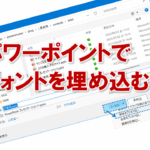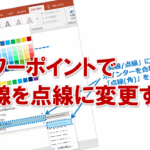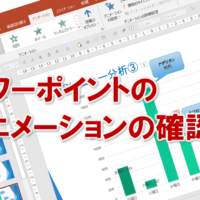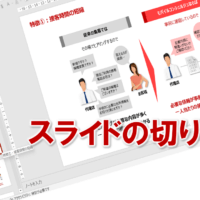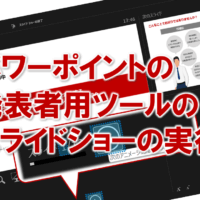パワーポイントの線の太さを変える
パワーポイントで図形を描くとき、「もう少し枠線を太くして目立たせたいな…」と思ったことはありませんか?
たとえば、
・プレゼン資料で重要な部分を強調したいとき
・デザイン的にインパクトを持たせたいとき
など、図形の枠線(線)の太さを変更したい場面は意外と多いものです。
ですが、「図形の枠線」から選べる太さの最大値は6ptまでとなっており、それ以上に太い線を指定したい場合は少し工夫が必要です。
実は、「図形の書式設定」作業ウィンドウを使えば、最大1584ptまで太さを自由に設定することができます。
それでは実際にやり方を見ていきましょう!
①太さを変更したい線を選択します。
「図形の書式」タブをクリックし、「図形の書式設定」ボタンから「図形の書式設定」作業ウィンドウを表示させます。
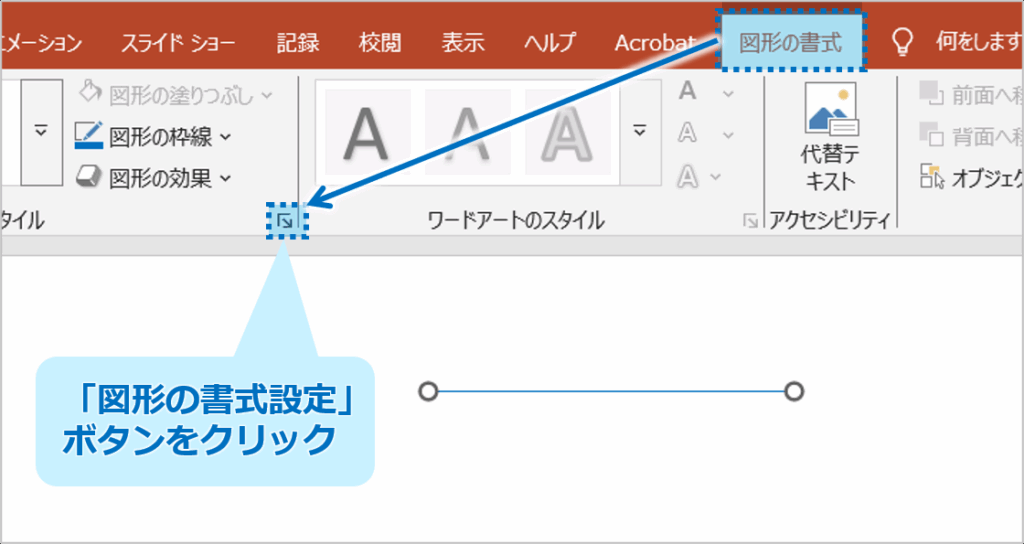
②作業ウィンドウの「線」を展開し、「幅」の項目に好みの太さ(pt)を入力します。
6ptを超える数値も自由に指定可能です。
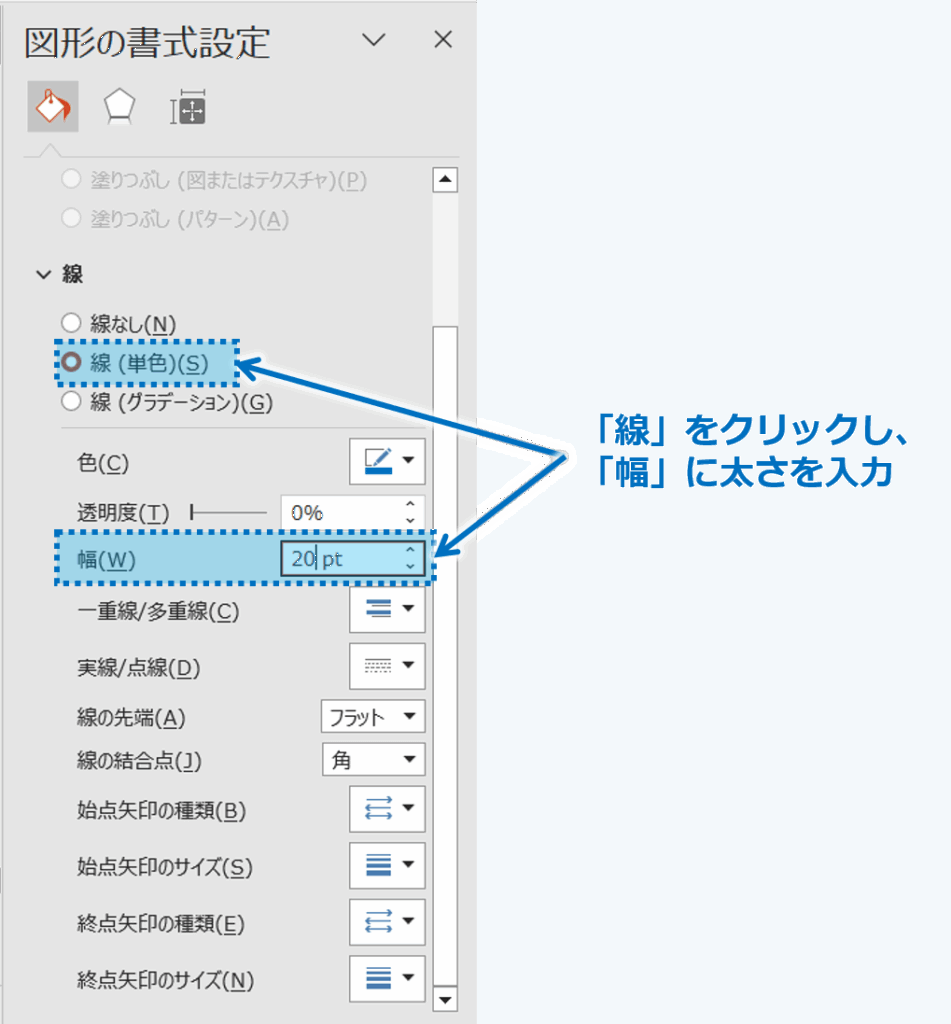
③6pt以上の太い線に変更できます。
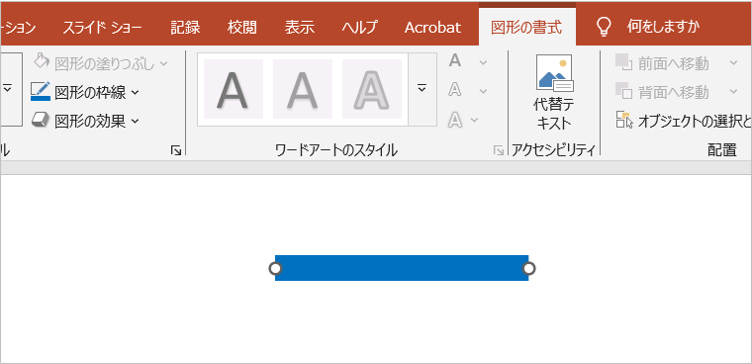
パワーポイントでは、基本の「図形の枠線」メニューからは6ptまでしか太さを選べませんが、「図形の書式設定」ウィンドウを使えば、もっと自由に太さを指定できます。
0.1pt単位の微調整も可能なので、資料のデザインにこだわりたい方にもおすすめです。
線の太さを変えるだけで、図形の印象は大きく変わります。
ぜひ使いこなして、より見やすく・伝わりやすいスライドを作ってみてくださいね!
パワーポイントの線の太さを変えるに関する説明は以上です。
これでアナタもパワーポイントの線の太さを変えるを理解してくださいね。
■よく読まれている記事はこちらです
- 都道府県別、市区町村別で地図を色分け、色塗りしたい!!
- オブジェクトの大きさや形が勝手に変更されないようにする
- 画像の部分的なぼかしのテクニック
- 「スライドショーの表示モニター」を選択し、プレゼンをスマートに!
- パワーポイントでRGBを確認する方法
-
カテゴリー
- オンラインマニュアル, パワーポイント, 基礎知識 タグ